Slik skriver du ut talekommandoer for Siri

Hvis det er for høyt rundt deg, og du ikke kan bruke Siri til å raskt se opp noe virkelig raskt, er det nå et alternativ til å rope ut stemme kommandoer-du kan nå skrive dem ut. Slik gjør du det på iPhone, iPad og Mac.
RELATERT: 26 Egentlig nyttige ting du kan gjøre med Siri
Siri kan være flott å bruke hvis du leter etter et raskt svar uten åpner forskjellige apps eller tapping gjennom nettsteder for å finne det du trenger. Men det er tider når rope en talekommando til iPhone ikke er ideell. Heldigvis tenkte Apple dette og la muligheten til å skrive ut en talekommando på både iOS 11 og MacOS High Sierra.
På din iPhone og iPad
Før du kan dra nytte av denne funksjonen, må du aktivere den først. Start med å åpne Innstillinger-appen og trykk på "Generelt".
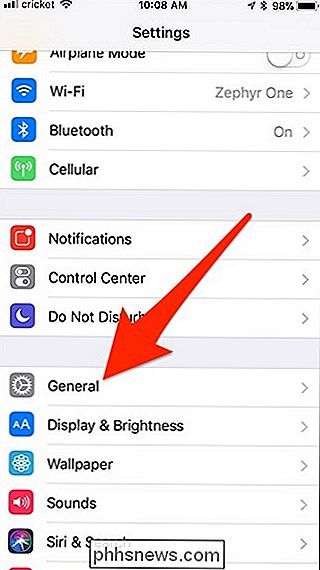
Velg "Tilgjengelighet".
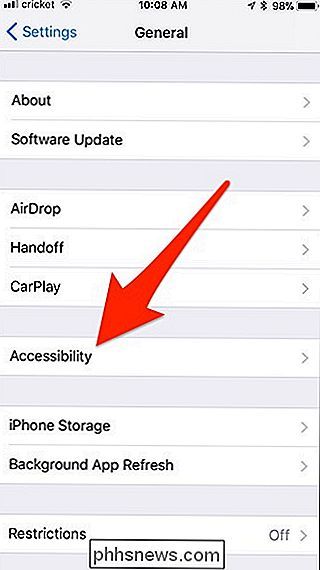
Rull ned og trykk på "Siri".
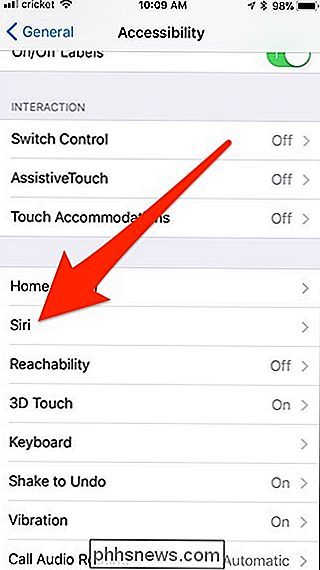
Derfra, trykk på bryteren til høyre for " Skriv til Siri "for å aktivere det.
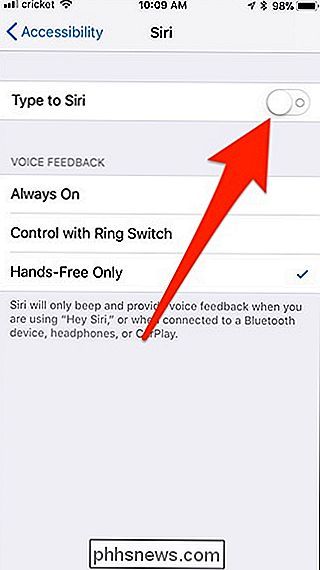
Fra nå av, når du aktiverer Siri ved å holde nede hjemme-knappen, vil et tastatur automatisk dukke opp, hvorfra du kan begynne å skrive ut Siri-kommandoen. Trykk "Done" nederst til høyre for å sende kommandoen når du er ferdig med å skrive den ut.
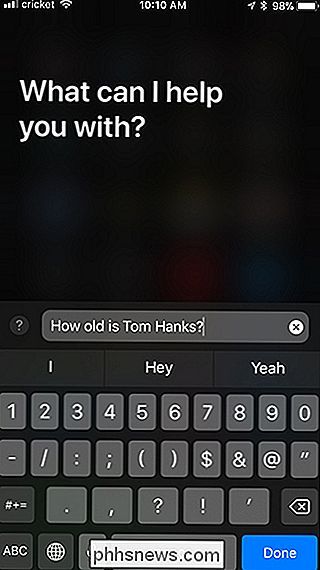
Hvis du har skrevet en skrivefeil eller annen feil etter at du har sendt kommandoen, kan du velge "Trykk til Rediger" for raskt Gjør endringer i kommandoen Skriv ut og send den på nytt.
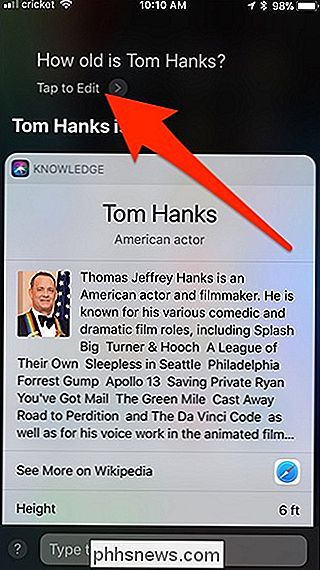
Aktivering av Type til Siri vil bli kvitt evnen til å rope talekommandoer når du holder nede Hjem-knappen for å aktivere Siri. Men hvis du har Hey Siri aktivert, lar det deg bruke stemmen din.
På din Mac
Skriving ut Siri-kommandoer ligner iPhone og iPad, men med et annet brukergrensesnitt. Først må du aktivere Type til Siri i Systemvalg. Så åpner du System Preferences og klikker på "Accessibility".
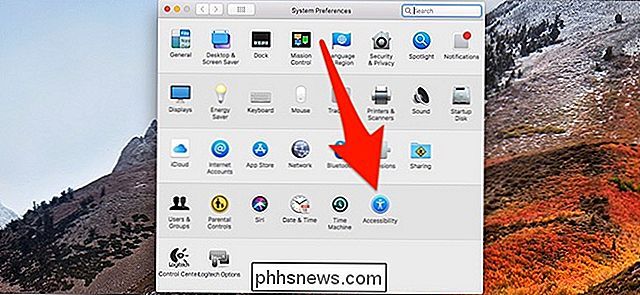
I venstre sidefelt ruller du ned og klikker på "Siri".
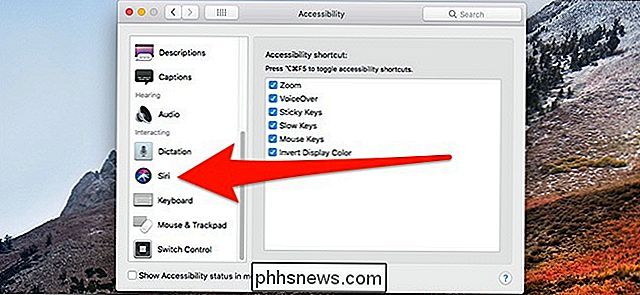
Klikk på avkrysningsboksen ved siden av "Aktiver Type til Siri".
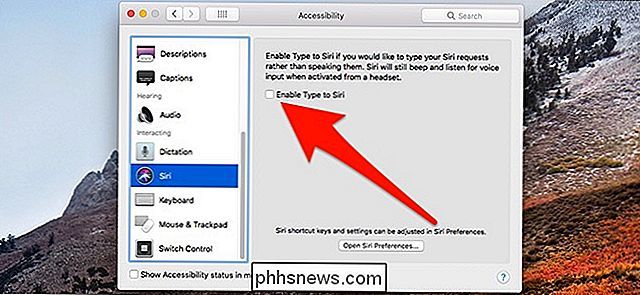
Nå når du aktiverer Siri, vil det be deg om å skrive ut en kommando i stedet for å snakke det.
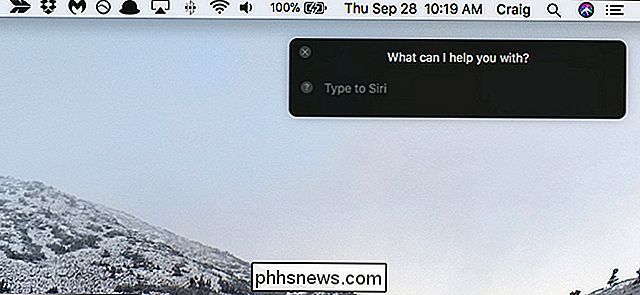
Dessverre er det ikke mulig å snakke med Siri når du trenger - når du aktiverer Type til Siri på Mac, Jeg kan bare skrive ut kommandoer, og du vil miste muligheten til å si kommandoer høyt.

Hvordan få HD TV-kanaler gratis (uten å betale for kabel)
Husk TV-antenner? Vel, de eksisterer fortsatt. En digital TV-antenne gir deg mulighet til å se lokale TV-stasjoner gratis, alt uten å betale en krone til en kabelleverandør. RELATERT: Kutting av ledningen: Kan du kjøpe episoder og se på TV på nettet, være billigere enn kabel? > Vi har snakket om å kutte ledningen ved å stole på internettjenester, men dette er enda en måte å kutte den TV-regningen på og få mer innhold å se på.

Slik overklokker du grafikkortet for bedre spillytelse
Hvis du vil ha litt ekstra oomph ut av datamaskinens grafikkort uten å bruke massevis av penger på en ny modell , overclocking GPU er en overraskende enkel måte å gå om det. Og det har i hvert fall blitt enkelt, på Windows-baserte PCer, mens prosessen er tidkrevende, det krever ingen spesiell kunnskap eller avanserte ferdigheter.



